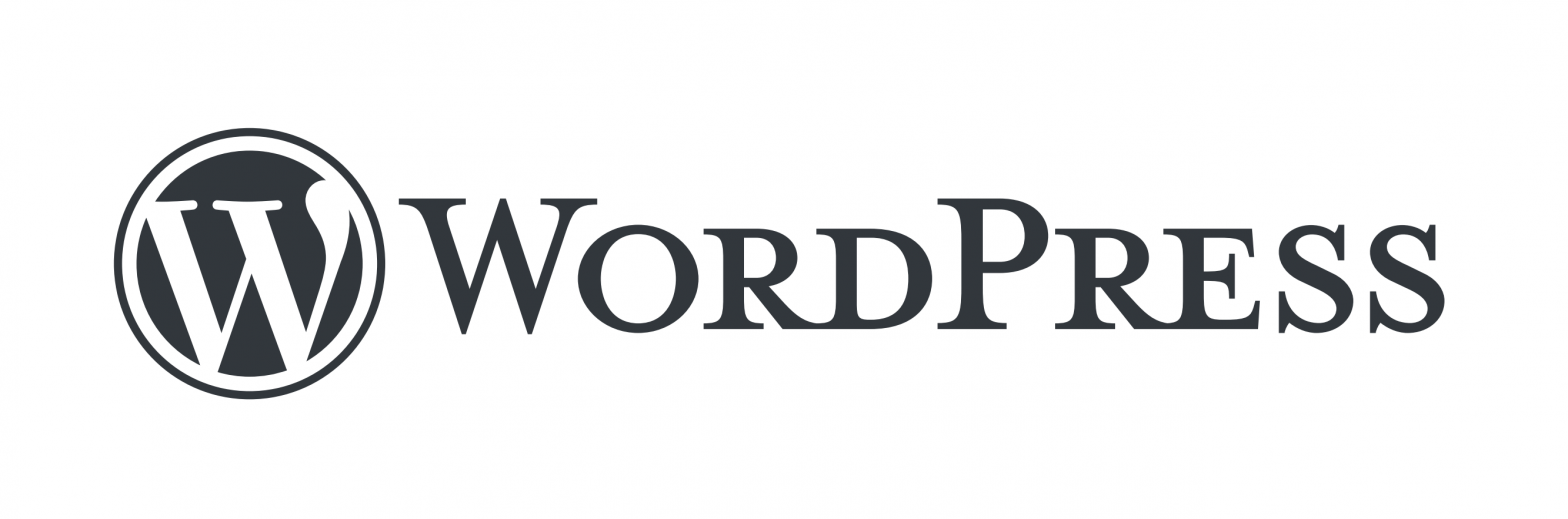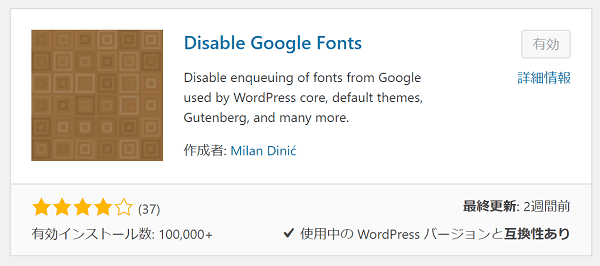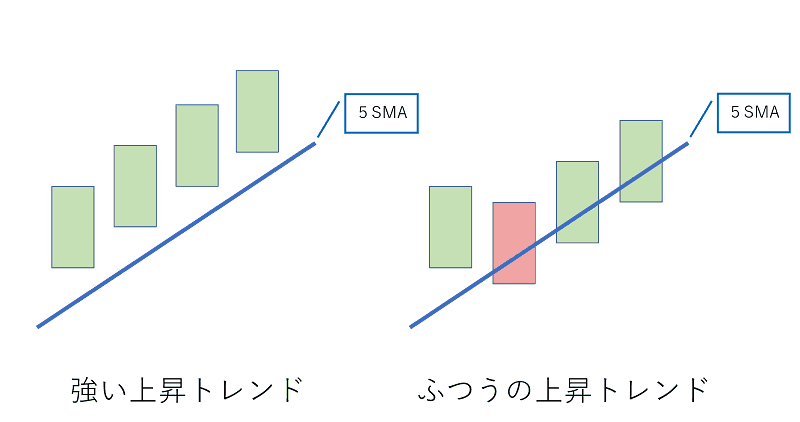ワードプレスのテーマ“Twenty Nineteen”で、ファイルを編集して、ソースコードに投稿者名(執筆者名orユーザー名)が出力されないようにする方法をご紹介します。
記事ページの編集
「template-parts/header/entry-header.php」を編集します。
具体的には、<?php twentynineteen_posted_by(); ?>を削除します。
function.phpの編集
さらに、function.phpに、次のコードを追記しましょう。
拾いものです(参考サイト)。
function twentynineteen_entry_footer() {
if ( ‘post’ === get_post_type() ) {
twentynineteen_posted_on();
/* translators: used between list items, there is a space after the comma. */
$categories_list = get_the_category_list( __( ‘, ‘, ‘twentynineteen’ ) );
if ( $categories_list ) {
printf(
‘%1$s%2$s%3$s‘,
twentynineteen_get_icon_svg( ‘archive’, 16 ),
__( ‘Posted in’, ‘twentynineteen’ ),
$categories_list
); // WPCS: XSS OK.
}
$tags_list = get_the_tag_list( ”, __( ‘, ‘, ‘twentynineteen’ ) );
if ( $tags_list ) {
printf(
‘%1$s%2$s %3$s‘,
twentynineteen_get_icon_svg( ‘tag’, 16 ),
__( ‘Tags:’, ‘twentynineteen’ ),
$tags_list
); // WPCS: XSS OK.
}
}
// Comment count.
if ( ! is_singular() ) {
twentynineteen_comment_count();
}
// Edit post link.
edit_post_link(
sprintf(
wp_kses(
/* translators: %s: Name of current post. Only visible to screen readers. */
__( ‘Edit %s‘, ‘twentynineteen’ ),
array(
‘span’ => array(
‘class’ => array(),
),
)
),
get_the_title()
),
‘‘ . twentynineteen_get_icon_svg( ‘edit’, 16 ),
‘‘
);
}